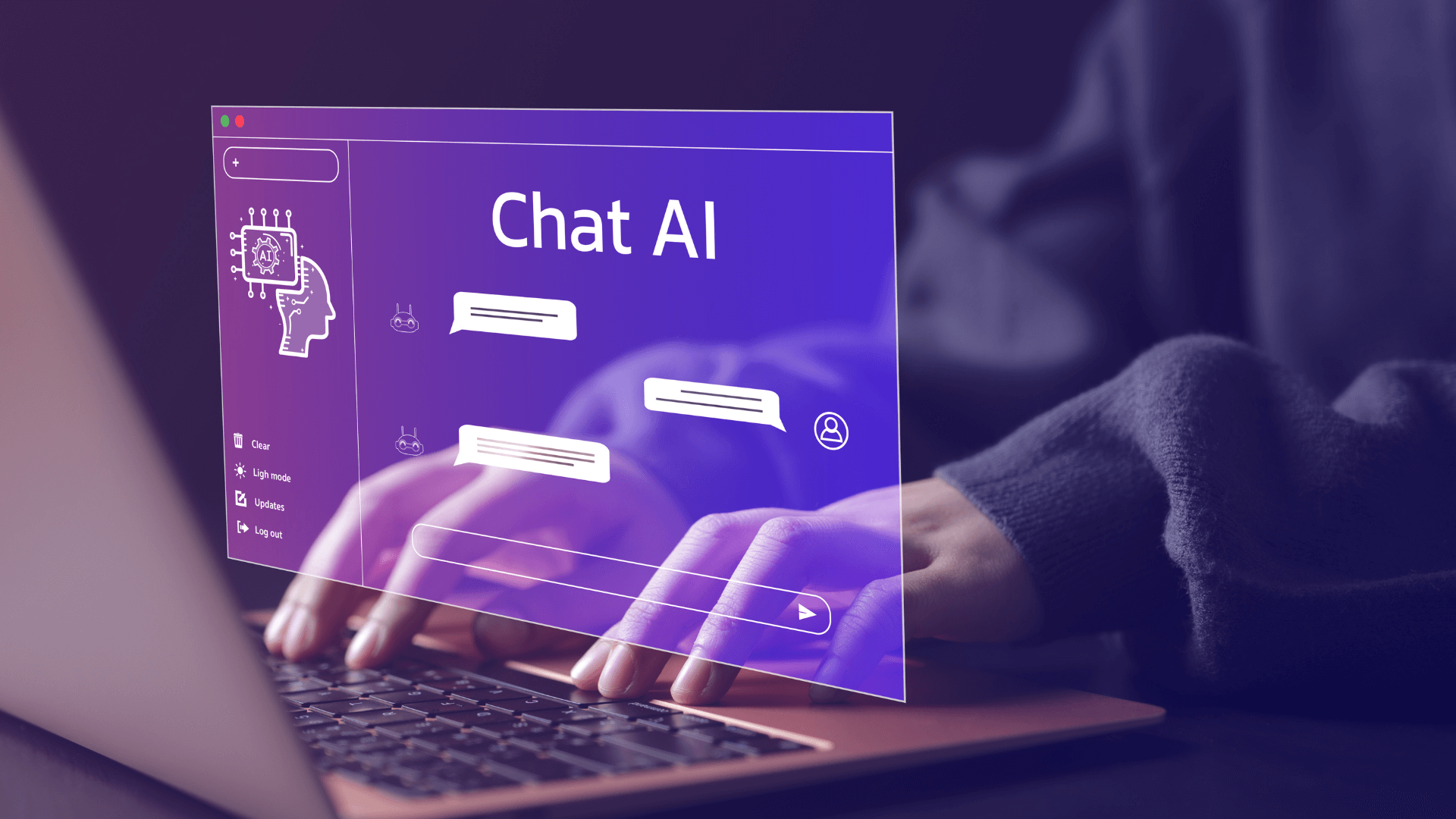Professionelle Bildbearbeitung muss nicht teuer sein. GIMP ist eine leistungsstarke Software, die als kostenlose Alternative zu Adobe Photoshop fungiert. Mit umfangreichen Funktionen eignet sich das Programm ideal für Fotoretusche, Grafikdesign und kreative Projekte.
Die aktuelle Version 3.0.4 bietet verbesserte Unterstützung für ARM64- und x86_64-Systeme. Nutzer von Windows 10 oder neueren Betriebssystemen profitieren von optimierter Performance. Ebenenbearbeitung, präzise Retuschewerkzeuge und vielfältige Filter gehören zu den Kernfunktionen.
Der große Vorteil: Die Bildbearbeitung mit GIMP ist komplett kostenfrei. Es gibt keine versteckten Abos oder Lizenzgebühren. Das macht die Software besonders attraktiv für Einsteiger und Hobby-Fotografen.
Das Wichtigste kompakt:
- GIMP ist eine kostenlose Alternative zu Photoshop
- Aktuelle Version 3.0.4 mit ARM64/x86_64-Unterstützung
- Läuft stabil auf Windows 10 und neueren Systemen
- Umfangreiche Werkzeuge für professionelle Bildbearbeitung
- Vollständig kostenlos ohne versteckte Gebühren
Was ist GIMP?
Wer nach einer leistungsstarken Alternative zu Adobe Photoshop sucht, wird bei GIMP fündig. Dieses Bildbearbeitungsprogramm überzeugt mit professionellen Werkzeugen – und das komplett kostenlos.
Die beliebte Open-Source-Alternative zu Photoshop
GIMP startete ursprünglich als Linux-Software, ist aber längst für Windows und macOS verfügbar. Dank der Open-Source-Lizenz kann jeder die Funktionen nutzen, ohne Lizenzkosten zu zahlen.
Die Software basiert auf der GEGL-Bibliothek und unterstützt seit Version 2.10 eine 32-Bit-Farbtiefe. Das ermöglicht präzise Farbkorrekturen und hochwertige Ergebnisse.
Funktionen und Einsatzbereiche
GIMP bietet alles, was man für professionelle Bildbearbeitung braucht:
- Retusche-Werkzeuge für makellose Fotos
- RAW-Import über Plugins wie Darktable
- Nicht-destruktive Ebeneneffekte ab Version 3.0
Ob Fotobearbeitung, Grafikdesign oder kreative Projekte – die Funktionen stehen kommerzieller Software in nichts nach.
GIMP Download: So geht’s
Die Installation der Bildbearbeitungssoftware ist einfacher als gedacht. Der Hersteller stellt die Dateien auf seiner offiziellen Website bereit. So vermeiden Nutzer riskante Drittanbieter-Quellen.
Aktuelle Version: GIMP 3.0.4
Die Version 3.0.4 bringt wichtige Updates:
- Automatische Erkennung der Systemarchitektur (ARM64/x86_64)
- SHA256-Prüfsummen für sichere Downloads
- Verbesserte Stabilität unter Windows 11
Download für Windows, macOS und Linux
Folgen Sie diesen Schritten:
- Öffnen Sie die offizielle Website gimp.org.
- Wählen Sie Ihr Betriebssystem aus.
- Starten Sie den Download über den direkten Link oder Torrent.
Tipp: Die portable Version eignet sich für USB-Sticks. Prüfen Sie Dateien stets mit Tools wie VirusTotal.
Wichtig: Vermeiden Sie App-Stores von Drittanbietern. Diese bieten oft veraltete oder manipulierte Versionen an.
Systemanforderungen für GIMP
Damit GIMP reibungslos läuft, sind bestimmte Systemvoraussetzungen zu beachten. Das kostenlose Programm stellt moderate Ansprüche an die Hardware, bietet aber bessere Performance mit aktueller Technik.
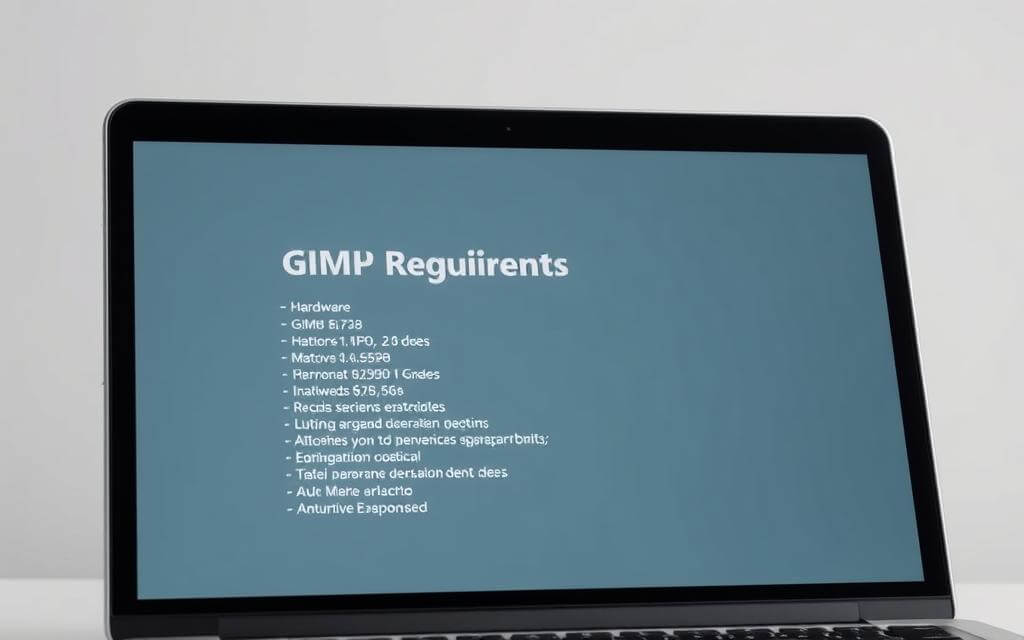
Mindestanforderungen für Windows
Die aktuelle Version 3.0.4 benötigt mindestens:
- Windows 10 oder neuer (64-Bit)
- 4 GB RAM (8 GB empfohlen)
- 500 MB freier Festplattenspeicher
- Monitor mit 1280×768 Auflösung
Unterstützte Prozessorarchitekturen
Die Software läuft auf beiden modernen Architekturen:
- x86_64 für Intel/AMD-CPUs
- ARM64 für neue Windows-Geräte
- Apple Silicon M1/M2 über Rosetta 2 (macOS)
Für komplexe Filterberechnungen empfiehlt sich eine dedizierte GPU mit OpenCL-Unterstützung. Ältere Treiber können zu Darstellungsfehlern führen – halten Sie diese aktuell.
Linux-Nutzer finden GIMP in den Paketquellen der meisten Distributionen. Ubuntu, Fedora und Debian bieten native Installationen an.
Installationsanleitung für Windows
Windows-Nutzer können GIMP in wenigen Minuten installieren. Die Software steht als EXE-Datei bereit und lässt sich mit einfachen Schritten einrichten. Vorab sollten Sie sicherstellen, dass Ihr System die Mindestanforderungen erfüllt.
Schritt-für-Schritt-Installation
So klappt die Installation reibungslos:
- Laden Sie die EXE-Datei von der offiziellen Website herunter.
- Führen Sie die Datei als Administrator aus.
- Folgen Sie den Anweisungen des Installationsassistenten.
- Deaktivieren Sie temporär Antivirensoftware, falls Fehler auftreten.
Tipps zur Erstkonfiguration
Nach der Installation optimieren Sie GIMP für Ihre Bedürfnisse:
- Einzelfenster-Modus: Aktivieren Sie ihn unter „Fenster“ > „Einzelfenster-Modus“ für übersichtliches Arbeiten.
- Tablet-Einstellungen: Passen Sie unter „Bearbeiten“ > „Einstellungen“ die Druckempfindlichkeit an.
- Automatische Updates: Aktivieren Sie die Option in den Einstellungen, um immer die neueste Version zu nutzen.
Bei Fehlercode 0x80070005 hilft ein Neustart oder die Deinstallation alter Versionen. Nutzen Sie die Werkzeuge der Software optimal, indem Sie die Arbeitsumgebung individuell anpassen.
Die wichtigsten Funktionen von GIMP
Mit GIMP stehen Ihnen professionelle Bildbearbeitungs-Tools kostenlos zur Verfügung. Die Software überzeugt mit über 120 integrierten Filtern und präzisen Werkzeugen für jedes Projekt.
Professionelle Werkzeuge für die Bildbearbeitung
Das Content-Aware Fill entfernt unerwünschte Objekte intelligent. Es analysiert umliegende Bereiche und füllt Lücken nahtlos.
Für Farbkorrekturen bieten sich Curves und Werte-Einstellungen an. Sie ermöglichen präzise Anpassungen von Helligkeit, Kontrast und Farbbalance.
Ebenen, Filter und Retusche-Optionen
Das Ebenenstapelsystem erlaubt nicht-destruktives Arbeiten. Jede Bearbeitung erfolgt auf separaten Ebenen – Originaldaten bleiben erhalten.
Besonders praktisch sind Ebenenmasken. Sie verdecken oder enthüllen Bildteile ohne dauerhafte Veränderungen. Ideal für kreative Kompositionen.
Die Batch-Verarbeitung spart Zeit bei mehreren Bildern. Mit Script-Fu automatisieren Sie Routineaufgaben wie Größenanpassung oder Formatkonvertierung.
Für Webpublikationen optimieren Sie Exporte im WebP- oder AVIF-Format. Diese modernen Formate bieten hohe Qualität bei kleiner Dateigröße.
GIMP vs. Adobe Photoshop
Für viele Nutzer stellt sich die Frage: GIMP oder Adobe Photoshop? Beide Programme bieten professionelle Werkzeuge, unterscheiden sich aber deutlich in Preis und Funktionsumfang.
| Funktion | GIMP | Adobe Photoshop |
|---|---|---|
| Kosten | Komplett kostenlos | Ab 24,99€/Monat (Creative Cloud) |
| CMYK-Unterstützung | Eingeschränkt (über Plugins) | Vollständig integriert |
| 3D-Funktionen | Sehr begrenzt | Umfangreich |
| PSD-Kompatibilität | Grundlegende Unterstützung | Volle Kompatibilität |
Vorteile der kostenlosen Alternative
GIMP überzeugt als echte Alternative zu Adobe Photoshop. Die Software ist nicht nur kostenlos, sondern auch open-source. Das ermöglicht:
- Keine versteckten Kosten oder Abos
- Volle Kontrolle über die eigenen Daten
- Erweiterbarkeit durch Plugins wie G’MIC
Für Hobby-Fotografen und Einsteiger reichen die Funktionen meist aus. Die Integration mit Krita oder Inkscape schafft zusätzliche Möglichkeiten.
Einschränkungen im Vergleich
Profis stoßen bei GIMP an Grenzen. Wichtige Unterschiede zur Adobe Software:
- Keine native CMYK-Unterstützung für Druckvorstufe
- Begrenzte 3D- und Video-Funktionen
- Fehlende Content Credentials für KI-generierte Bilder
Die Bearbeitung komplexer PSD-Dateien kann Probleme bereiten. Für Webdesign und einfache Retuschen ist GIMP jedoch eine starke Alternative.
Plugins und Erweiterungen
Mit Plugins wird GIMP noch leistungsfähiger. Die Software lässt sich durch Zusatzmodule individuell anpassen. So erweitern Sie den Funktionsumfang für spezielle Anforderungen.
Plugins installieren und verwalten
Die Installation von Erweiterungen ist einfach. Viele Plugins liegen als ZIP-Datei vor. Entpacken Sie diese in den Plugins-Ordner von GIMP.
Wichtige Quellen für sichere Erweiterungen:
- Offizielles Plugin-Repository
- Geprüfte Community-Quellen
- Vom Hersteller empfohlene Module
Empfohlene Zusatzfunktionen
Diese Plugins erweitern GIMP sinnvoll:
- BIMP: Bearbeitet mehrere Bilder gleichzeitig
- G’MIC: Über 500 Filter für spezielle Effekte
- Resynthesizer: Entfernt Objekte intelligent
UFRaw liest RAW-Dateien verschiedener Kameras aus. So behalten Sie die volle Kontrolle über Ihre Bilder.
Achtung: Veraltete Python 2.x Skripte funktionieren nicht mehr. Nutzen Sie nur aktuelle Versionen. Prüfen Sie Plugins vor der Installation mit Virenscannern.
Die Registry auf gimp.org bietet eine große Auswahl an Plugins. Hier finden Sie auch Tutorials zur richtigen Anwendung.
Tipps für Einsteiger
Einsteiger können die Oberfläche individuell anpassen. Das macht den Einstieg in die Bildbearbeitung besonders einfach. Mit ein paar Grundkenntnissen arbeiten Sie effizienter.
Die Oberfläche optimal einrichten
Seit Version 2.10 bietet GIMP ein Dark Theme. Es schont die Augen bei langer Arbeit am Bild. Aktivieren Sie es unter „Einstellungen“ > „Theme“.
Werkzeugleisten lassen sich frei positionieren. Ziehen Sie sie per Drag-and-Drop an den gewünschten Platz. So behalten Sie alle wichtigen Funktionen im Blick.
Diese Anpassungen helfen Einsteigern:
- Werkzeugvoreinstellungen speichern häufig genutzte Einstellungen
- Tastenkürzel wie Strg+Z (Rückgängig) oder M (Auswahlwerkzeug) sparen Zeit
- Vorlagen für Instagram oder Facebook vereinfachen die Arbeit
Erste Schritte in der Bildbearbeitung
Beginnen Sie mit einfachen Retuschen. Das Auswahlwerkzeug markiert Bereiche präzise. So bearbeiten Sie nur Teile des Bildes.
Für Druckprojekte stellen Sie 300 dpi ein. Das sichert hohe Qualität. Speichern Sie Projekte als .xcf-Dateien. Sie bewahren alle Ebenen.
Backups verhindern Datenverlust. Legen Sie regelmäßig Sicherungskopien an. So gehen keine Arbeiten verloren.
Fazit: Lohnt sich GIMP?
Bildbearbeitung auf Profi-Niveau muss kein Vermögen kosten. Die Software überzeugt mit umfangreichen Werkzeugen – komplett kostenlos. Laut CHIP bietet sie „mehr Leistung als 50€-Produkte“.
Für Hobby-Fotografen ist GIMP die ideale Alternative. Profis benötigen eventuell zusätzliche Plugins. Die nicht-destruktive Bearbeitung und Ebenenmasken ermöglichen kreative Freiheit.
Der Hersteller plant regelmäßige Updates. Die aktuelle Version 3.0.4 läuft stabil auf modernen Systemen. Tutorials auf gimp.org/learn erleichtern den Einstieg.
Fazit: Wer eine leistungsstarke Bildbearbeitung sucht, sollte GIMP testen. Die Vorteile überwiegen klar – besonders bei begrenztem Budget.